常用 Windows 的朋友可能都會用過 Windows 搜索功能,特別是當文件較多的時候,使用搜索功能會讓我們比較快的索引並找出所需的文件。但如果你從老版本 Windows 升級到 Windows 10 或者索引路徑配置不正確時,可能會出現搜索結果顯示不全的情況。此時,我們就需要重建 Windows 10 搜索索引來修正此問題。
什麼是Windows 10搜索索引
在 Windows 版本的逐步深化和發展演進中,加入了很多描述文件內容的元數據特性。例如,在 Windows 10 中,音樂文件包含:標題、藝術家、唱片集、流派等非常多的描述信息。通過這些描述信息,用戶便可以更容易地找到相應的音樂文件。
在 Windows Vista 之前, 搜索功能只讀取當前文件的一些簡單特性,例如:創建日期、文件名、文件大小等。而微軟從 Windows 7 開始引入了新的索引技術,它將索引整個文件內容作為默認基本的索引功能,並對文件裡可得到的豐富元數據特性進行索引,並加以存儲利用。
簡單來說,就是把磁盤上的文件屬性(包括文件的擴展屬性)及文檔內容都檢索一遍,再在磁盤上寫一個檢索結果。當我們搜索文件時,Windows 會在這個檢索好的索引結果中去快速查找並反饋給用戶,這個過程就與我們查字典的過程類似。
當我們的索引文件發生錯誤時,就會導致搜索結果不正常。例如:搜索文件緩慢,搜索不到文件等等,這就需要我們對 Windows 10 搜索索引文件進行重建。
如何重建Windows 10搜索索引
1. 按下 Windows + R — 執行 Control 打開控制面板
2. 將控制面板的顯示方式改成小圖標顯示,再點擊索引選項
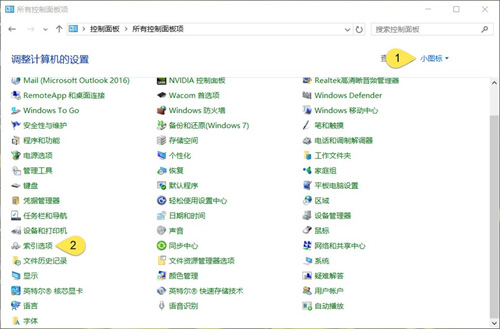
3. 點擊修改 — 勾選好要建立搜索的文件夾和路徑 — 點擊確定
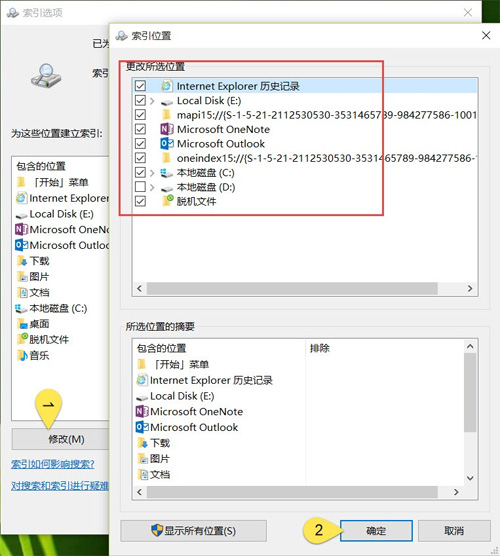
4. 點擊高級 — 在索引設置選項卡中點擊重建
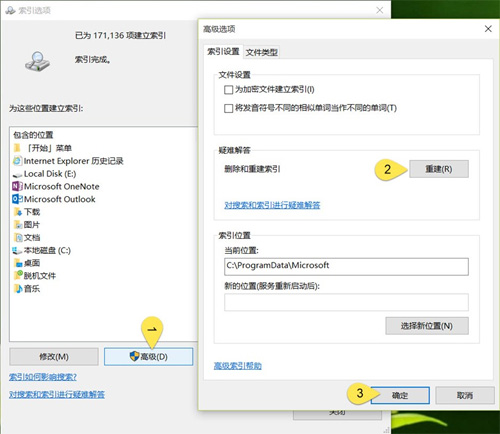
點擊重建之後,Windows 10 會做出如下提示:
重建索引可能需要很長時間才能完成。某些視圖和搜索結果在重建完成前可能不完整。
5. 點擊確定,確認重建索引。
默認情況下,Windows 10 會啟用”索引退回器”以保證 Windows 在索引文件時不造成過大的 CPU 負擔,而且 Windows 10 會自動偵測用戶的操作和使用活躍度,當發現用戶活躍操作時會自動以低速或停止索引文件的建立和更新。因此,對於文件較多的用戶索引建立過程會比較緩慢,但索引一旦重建成功,我們就可以實現快速搜索啦!